Smarte triks for å forlenge levetiden til PC-en din

Oppdag smarte triks for å forlenge levetiden til PC-en, inkludert regelmessige rengjøringsrutiner og hvordan du deaktiverer apper som bruker systemressursene dine.
Hvis du ikke kan se Weather Widget på Windows 11-oppgavelinjen, er du ikke den eneste som opplever denne feilen. Mange brukere har klaget over det samme problemet. Å installere Web Experience Pack på nytt kan midlertidig løse problemet frem til neste oppstart. La oss utforske hva annet du kan gjøre for å fikse dette problemet.
Værwidgeten fungerer ikke på Windows 11
Installer Web Experience Pack på nytt
Den raskeste måten å fikse Weather-widgeten på er å installere Web Experience Pack på nytt. Husk imidlertid at du må installere pakken på nytt neste gang du starter opp datamaskinen.
Start PowerShell med administratorrettigheter og kjør denne kommandoen for å avinstallere Web Experience Pack: Get-AppxPackage MicrosoftWindows.Client.WebExperience* | Remove-AppxPackage
Last deretter ned Windows Web Experience Pack fra Microsoft.
Aktiver oppgavelinjewidgeter
Hvis Weather Widget-appen ikke vises på oppgavelinjen, går du til oppgavelinjeinnstillingene og aktiverer dette alternativet. Naviger til Innstillinger , velg Personalisering , rull ned til oppgavelinjen og aktiver Widgets . Hvis alternativet allerede er på, deaktiver det, vent i 30 sekunder og aktiver det på nytt.
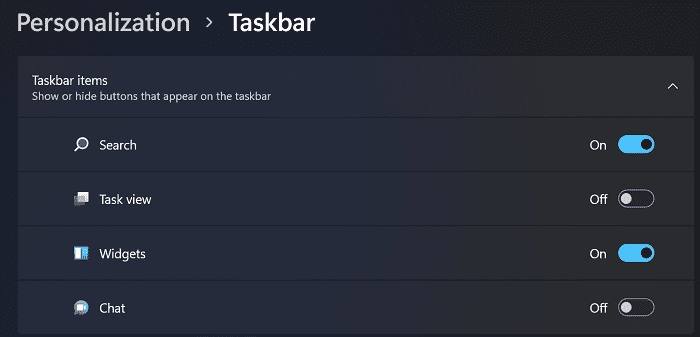
Start Windows Utforsker på nytt
Start Task Manager , og finn Windows Utforsker . Høyreklikk på prosessen og velg Start på nytt . Sjekk om denne raske løsningen løser problemet.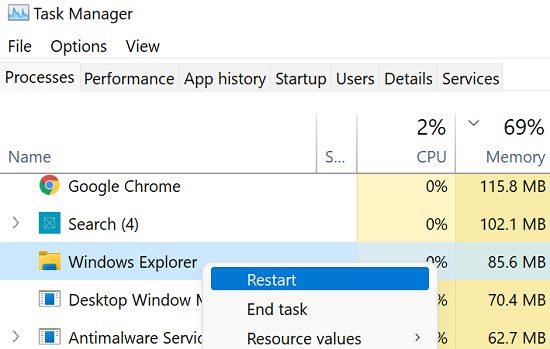
Sjekk nettverkstilkoblingen din
Kontroller at Internett-tilkoblingen din fungerer som den skal. Skriv inn " Alternativer for Internett " i søkefeltet i Windows, og klikk på fanen Avansert . Aktiver SSL 3.0 , TLS 1.0 , TLS 1.1 , TLS 1.2 og TLS 1.3 , og sjekk om værwidgeten er tilgjengelig nå.
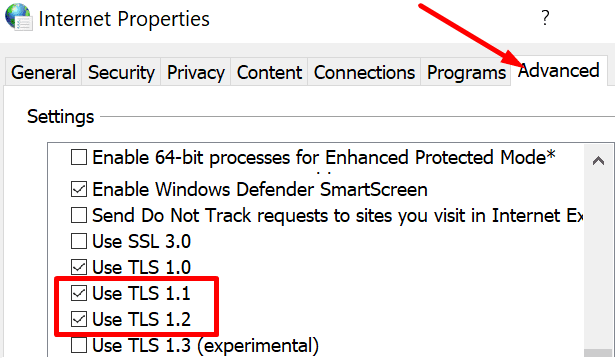
Hvis problemet vedvarer, endre DNS-innstillingene.
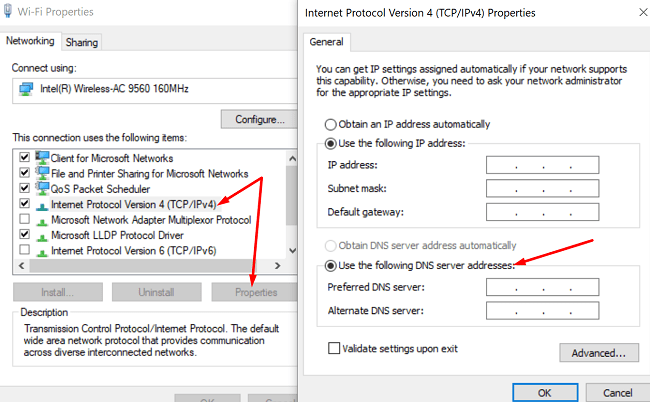
Bruk i tillegg et annet nettverk og sjekk om du merker endringer. Du kan også koble fra ruteren for å tilbakestille nettverkstilkoblingen.
Kjør DISM og SFC for å fikse defekte systemfiler
Start kommandoprompt med administratorrettigheter. Kjør deretter kommandoene under en etter en:
DISM.exe /Online /Cleanup-image /ScanhealthDISM.exe /Online /Cleanup-image /RestorehealthDISM.exe /Online /Cleanup-image /startcomponentcleanupsfc /scannow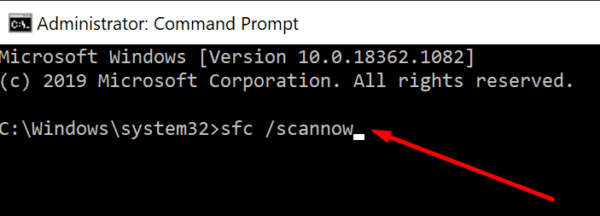
Etter å ha skannet og reparert systemfilene, start datamaskinen på nytt og kontroller om Weather Widget fungerer som den skal.
Konklusjon
Hvis Weather Widget ikke fungerer på Windows 11, installer Web Experience Pack på nytt. Gå deretter til oppgavelinjeinnstillinger og aktiver widgets på nytt. Start Windows Utforsker på nytt, sjekk Internett-tilkoblingen og kjør DISM og SFC for å reparere defekte systemfiler.
Klarte du å løse problemet og gjenopprette funksjonaliteten til Weather Widget? Hvilken løsning fungerte for deg? Gi oss beskjed i kommentarene nedenfor.
Oppdag smarte triks for å forlenge levetiden til PC-en, inkludert regelmessige rengjøringsrutiner og hvordan du deaktiverer apper som bruker systemressursene dine.
Les denne artikkelen for å lære enkle metoder for å stoppe Windows 11 oppdateringer som pågår. Du vil også lære hvordan du kan forsinke vanlige oppdateringer.
Med Windows 11 kan du umiddelbart få tilgang til programmene eller applikasjonene du trenger ved å bruke funksjonen Feste til oppgavelinjen.
Finn ut hva du skal gjøre når Windows Taskbar ikke fungerer i Windows 11, med en liste over dokumenterte løsninger og feilsøkingstips som du kan prøve.
Vil du lære om Microsofts verktøy for fjernhjelp? Les videre for å finne ut hvordan du sender invitasjon til fjernhjelp og godtar en invitasjon.
Oppdag hva TPM 2.0 er, finn ut hvordan det gagner enheten din med Windows, og lær hvordan du slår det på med enkle trinn-for-trinn-instruksjoner.
Hvis tastaturet ditt dobbeltrykker, start datamaskinen på nytt og rengjør tastaturet. Sjekk deretter innstillingene for tastaturet.
Vil du ikke at andre skal få tilgang til datamaskinen din mens du er borte? Prøv disse effektive måtene å låse skjermen i Windows 11.
Vil du fjerne Windows-tjenester som du ikke ønsker på PC-en din med Windows 11? Finn her noen enkle metoder du kan stole på!
Finn ut hvordan du fikser feilkode 0x80070070 på Windows 11, som ofte vises når du installerer en ny Windows-oppdatering.








